
H5 直播的疯狂点赞动画是如何实现的?(附完整源码)
直播有一个很重要的互动:点赞。
为了烘托直播间的氛围,直播相对于普通视频或者文本内容,点赞通常有两个特殊需求:
点赞动作无限次,引导用户疯狂点赞 直播间的所有疯狂点赞,都需要在所有用户界面都动画展现出来 我们先来看效果图:
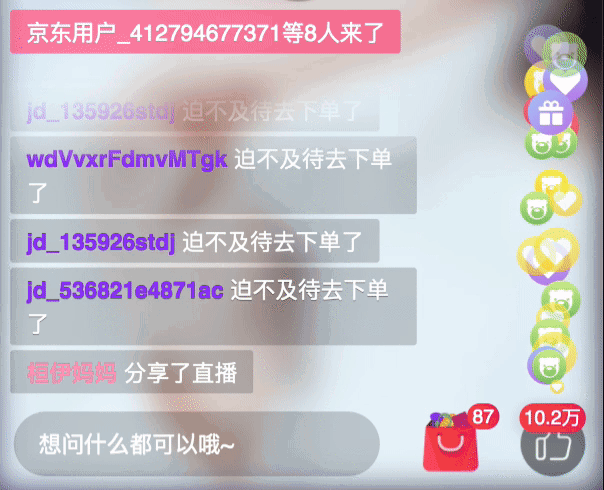
-
从效果图上我们还看到有几点重要信息:
- 点赞动画图片大小不一,运动轨迹也是随机的
- 点赞动画图片都是先放大再匀速运动。
- 快到顶部的时候,是渐渐消失。
- 收到大量的点赞请求的时候,点赞动画不扎堆,井然有序持续出现。
那么如何实现这些要求呢?下面介绍两种实现方式来实现(底部附完整 demo):
CSS3 实现
用 CSS3 实现动画,显然,我们想到的是用 animation 。 首先看下 animation 合并写法,具体含义就不解释了,如果需要可以自行了解。
animation: name duration timing-function delay iteration-count direction fill-mode play-state;我们开始来一步一步实现。
Step 1: 固定区域,设置基本样式
首先,我们先准备 1 张点赞动画图片:

看一下 HTML 结构。外层一个结构固定整个显示动画区域的位置。这里在一个宽 100px ,高 200px 的 div 区域。

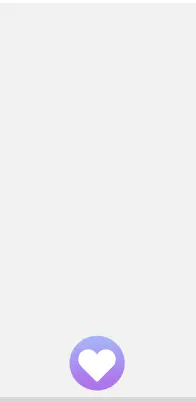

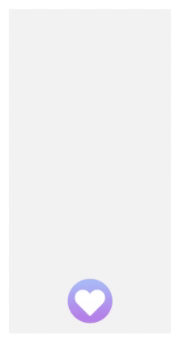
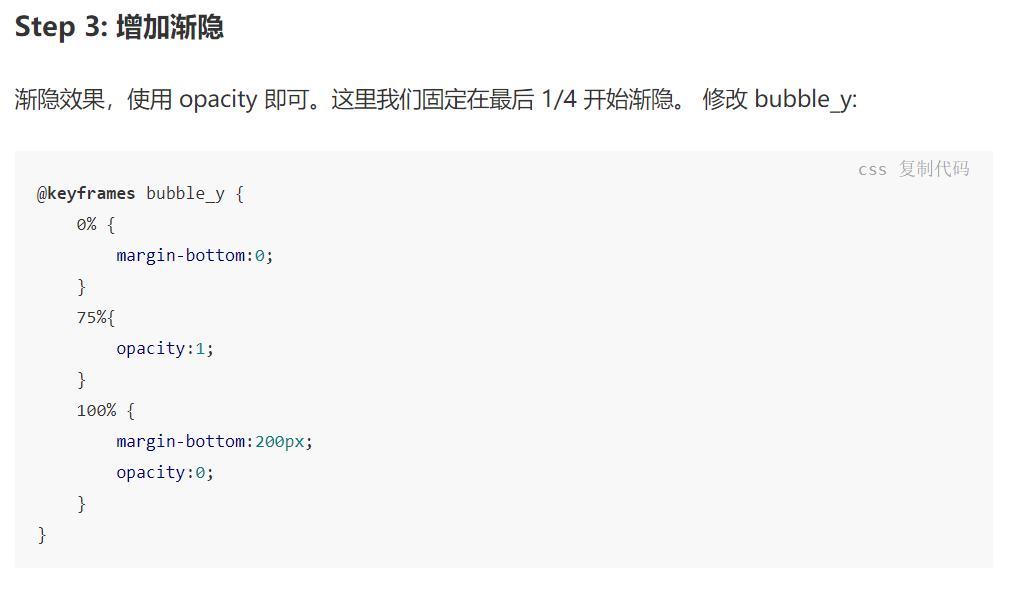
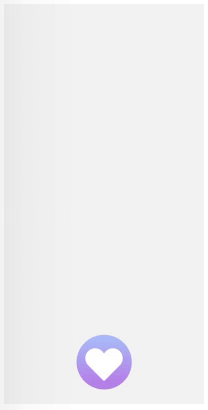
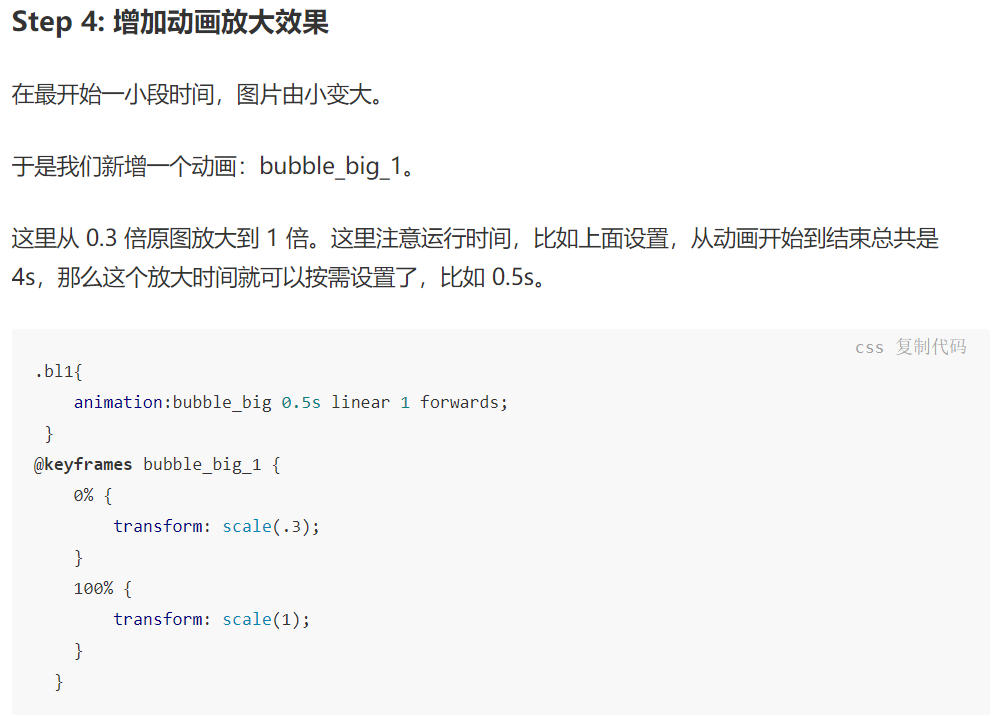
Step 5: 设置偏移
我们先定义帧动画:bubble_1 来执行偏移。图片开始放大阶段,这里没有设置偏移,保持中间原点不变。 在运行到 25% * 4 = 1s,即 1s之后,是向左偏移 -8px, 2s 的时候,向右偏移 8px,3s 的时候,向做偏移 15px ,最终向右偏移 15px。 大家可以想到了,这是定义的一个经典的左右摆动轨迹,“向左向右向左向右” 曲线摆动效果。
@keyframes bubble_1 { 0% { } 25% { margin-left:-8px; } 50% { margin-left:8px } 75% { margin-left:-15px } 100% { margin-left:15px } }效果如下:
Step 6: 补齐动画样式
这里预设了一种运行曲线轨迹,左右摆动的样式,我们在再预设更多种曲线,达到随机轨迹的目的。 比如 bubble_1 的左右偏移动画轨迹,我们可以修改偏移值,来达到不同的曲线轨迹。
Step 7: JS 操作随机增加节点样式
提供增加点赞的方法,随机将点赞的样式组合,然后渲染到节点上。
let praiseBubble = document.getElementById("praise_bubble"); let last = 0; function addPraise() { const b =Math.floor(Math.random() * 6) + 1; const bl =Math.floor(Math.random() * 11) + 1; // bl1~bl11 let d = document.createElement("div"); d.className =
bubble b${b} bl${bl}; d.dataset.t = String(Date.now()); praiseBubble.appendChild(d); } setInterval(() => { addPraise(); },300)在使用 CSS 来实现点赞的时候,通常还需要注意设置 bubble 的随机延时,比如:
.bl2{ animation:bubble_2 $bubble_time linear .4s 1 forwards,bubble_big_2 $bubble_scale linear .4s 1 forwards,bubble_y $bubble_time linear .4s 1 forwards;
}这里如果是随机到 bl2,那么延时 0.4s 再运行,bl3 延时 0.6s …… 如果是批量更新到节点上,不设置延时的话,那就会扎堆出现。随机“ bl ”样式,就随机了延时,然后批量出现,都会自动错峰显示。当然,我们还需要增加当前用户手动点赞的动画,这个不需要延时。 另外,有可能同时别人下发了点赞 40 个,业务需求通常是希望这 40 个点赞气泡都能依次出现,制造持续的点赞氛围,否则下发量大又会扎堆显示了。 那么我们还需要分批打散点赞数量,比如一次点赞的时间($bubble_time)是 4s, 那么 4s 内,希望同时出现多少个点赞呢?比如是 10个,那么 40 个点赞,需要分批 4 次渲染。
window.requestAnimationFrame(() => { // 继续循环处理批次 render(); });另外还需要手动清除节点。以防节点过多带来的性能问题。如下是完整的效果图。
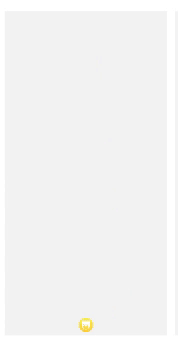
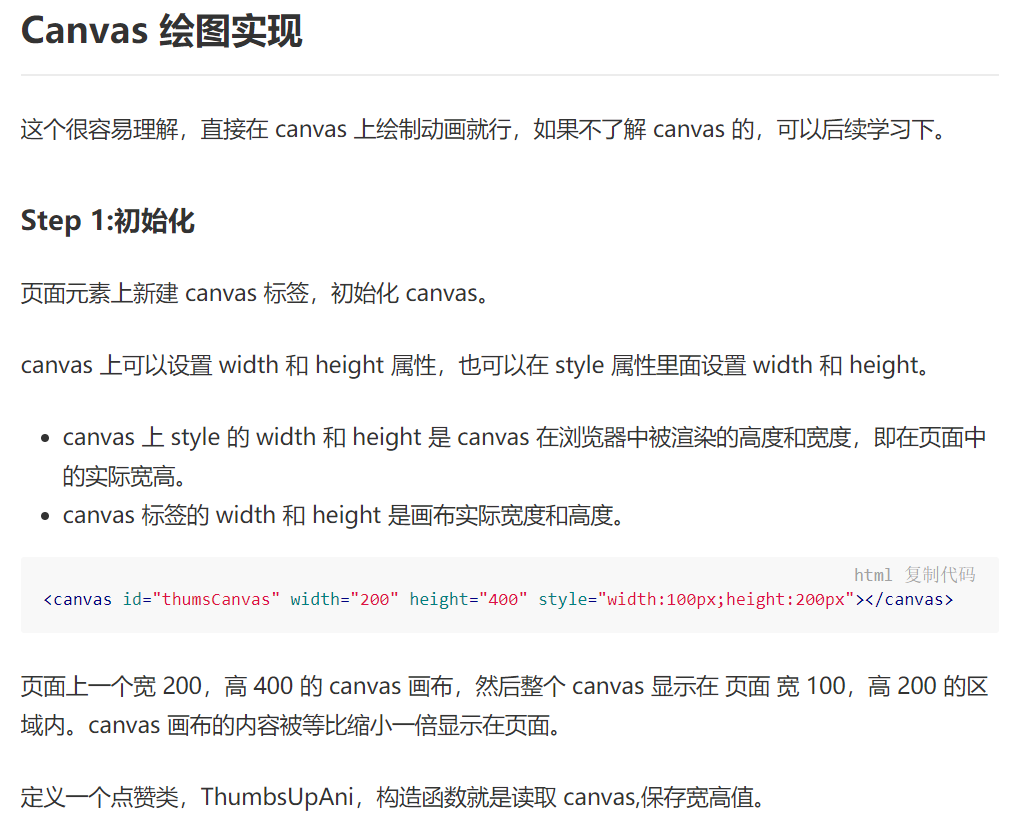
class ThumbsUpAni{ constructor(){ const canvas = document.getElementById('thumsCanvas'); this.context = canvas.getContext('2d')!; this.width = canvas.width; this.height = canvas.height; } }
Step 2:创建渲染对象
实时渲染图片,使其变成一个连贯的动画,很重要的是:生成曲线轨迹。这个曲线轨迹需要是平滑的均匀曲线。
假如生成的曲线轨迹不平滑的话,那看到的效果就会太突兀,比如上一个是 10 px,下一个就是 -10px,那显然,动画就是忽左忽右左右闪烁了。 理想的轨迹是上一个位置是 10px,接下来是 9px,然后一直平滑到 -10px,这样的坐标点就是连贯的,看起来动画就是平滑运行。
随机平滑 X 轴偏移
如果要做到平滑曲线,其实可以使用我们再熟悉不过的正弦( Math.sin )函数来实现均匀曲线。 看下图的正弦曲线:
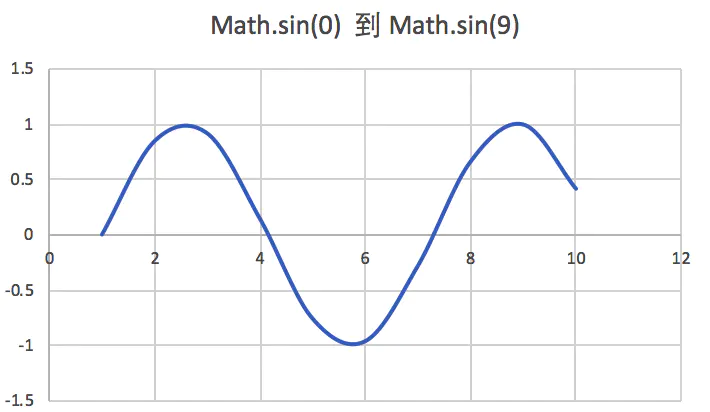
这是 Math.sin(0) 到 Math.sin(9) 的曲线图走势图,它是一个平滑的从正数到负数,然后再从负数到正数的曲线图,完全符合我们的需求,于是我们再需要生成一个随机比率值,让摆动幅度随机起来。
const angle = getRandom(2, 10); let ratio = getRandom(10,30)*((getRandom(0, 1) ? 1 : -1)); const getTranslateX = (diffTime) => { if (diffTime < this.scaleTime) {// 放大期间,不进行摇摆偏移 return basicX; } else { return basicX + ratio*Math.sin(angle*(diffTime - this.scaleTime)); } };复制代码scaleTime 是从开始放大到最终大小,用多长时间,这里我们设置 0.1,即总共运行时间前面的 10% 的时间,点赞图片逐步放大。 diffTime,是只从开始动画运行到当前时间过了多长时间了,为百分比。实际值是从 0 --》 1 逐步增大。 diffTime - scaleTime = 0 ~ 0.9, diffTime 为 0.4 的时候,说明是已经运行了 40% 的时间。 因为 Math.sin(0) 到 Math.sin(0.9) 曲线几乎是一个直线,所以不太符合摆动效果,从 Math.sin(0) 到 Math.sin(1.8) 开始有细微的变化,所以我们这里设置的 angle 最小值为 2。 这里设置角度系数 angle 最大为 10 ,从底部到顶部运行两个波峰。 当然如果运行距离再长一些,我们可以增大 angle 值,比如变成 3 个波峰(如果时间短,出现三个波峰,就会运行过快,有闪烁现象)。如下图:
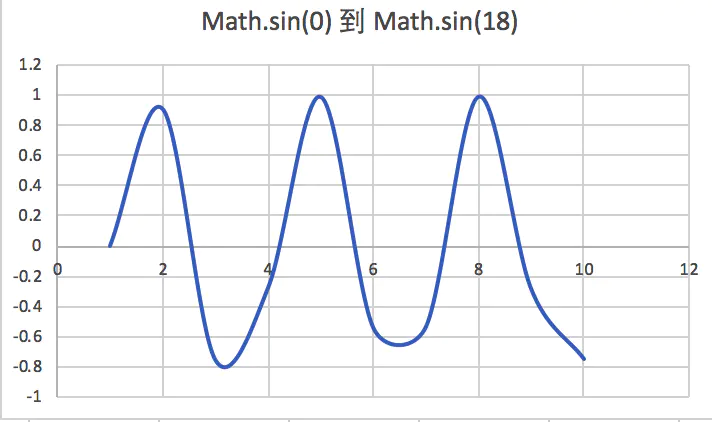
Y 轴偏移
这个容易理解,开始 diffTime 为 0 ,所以运行偏移从 this.height --> image.height / 2。即从最底部,运行到顶部留下,实际上我们在顶部会淡化隐藏。
const getTranslateY = (diffTime) => { return image.height / 2 + (this.height - image.height / 2) * (1-diffTime); };复制代码放大缩小
当运行时间 diffTime 小于设置的 scaleTime 的时候,按比例随着时间增大,scale 变大。超过设置的时间阈值,则返回最终大小。
const basicScale = [0.6, 0.9, 1.2][getRandom(0, 2)]; const getScale = (diffTime) => { if (diffTime < this.scaleTime) { return +((diffTime/ this.scaleTime).toFixed(2)) * basicScale; } else { return basicScale; } };复制代码淡出
同放大逻辑一致,只不过淡出是在运行快到最后的位置开始生效。
**const fadeOutStage = getRandom(14, 18) / 100; const getAlpha = (diffTime) => { let left = 1 - +diffTime; if (left > fadeOutStage) { return 1; } else { return 1 - +((fadeOutStage - left) / fadeOutStage).toFixed(2); } }; **
实时绘制
创建完绘制对象之后,就可以实时绘制了,根据上述获取到的“偏移值”,“放大”和“淡出”值,然后实时绘制点赞图片的位置即可。
每个执行周期,都需要重新绘制 canvas 上的所有的动画图片位置,最终形成所有的点赞图片都在运动的效果。
createRender(){ return (diffTime) => { // 差值满了,即结束了 0 ---》 1 if(diffTime>=1) return true; context.save(); const scale = getScale(diffTime); const translateX = getTranslateX(diffTime); const translateY = getTranslateY(diffTime); context.translate(translateX, translateY); context.scale(scale, scale); context.globalAlpha = getAlpha(diffTime); // const rotate = getRotate(); // context.rotate(rotate * Math.PI / 180); context.drawImage( image, -image.width / 2, -image.height / 2, image.width, image.height ); context.restore(); }; }
这里绘制的图片是原图的 width 和 height。前面我们设置了 basiceScale,如果图片更大,我们可以把 scale 再变小即可。
const basicScale = [0.6, 0.9, 1.2][getRandom(0, 2)];实时绘制扫描器
开启实时绘制扫描器,将创建的渲染对象放入 renderList 数组,数组不为空,说明 canvas 上还有动画,就需要不停的去执行 scan,直到 canvas 上没有动画结束为止。
scan() { this.context.clearRect(0, 0, this.width, this.height); this.context.fillStyle = "#f4f4f4"; this.context.fillRect(0,0,200,400); let index = 0; let length = this.renderList.length; if (length > 0) { requestAnimationFrame(this.scan.bind(this)); } while (index < length) { const render = this.renderList[index]; if (!render || !render.render || render.render.call(null, (Date.now() - render.timestamp) / render.duration)) { // 结束了,删除该动画 this.renderList.splice(index, 1); length--; } else { // 当前动画未执行完成,continue index++; } } }
这里就是根据执行的时间来对比,判断动画执行到的位置了:
diffTime = (Date.now() - render.timestamp) / render.duration复制代码如果开始的时间戳是 10000,当前是100100,则说明已经运行了 100 毫秒了,如果动画本来需要执行 1000 毫秒,那么 diffTime = 0.1,代表动画已经运行了 10%。
增加动画
每点赞一次或者每接收到别人点赞一次,则调用一次 start 方法来生成渲染实例,放进渲染实例数组。如果当前扫描器未开启,则需要启动扫描器,这里使用了 scanning 变量,防止开启多个扫描器。
start() { const render = this.createRender(); const duration = getRandom(1500, 3000); this.renderList.push({ render, duration, timestamp: Date.now(), }); if (!this.scanning) { this.scanning = true; requestFrame(this.scan.bind(this)); } return this; }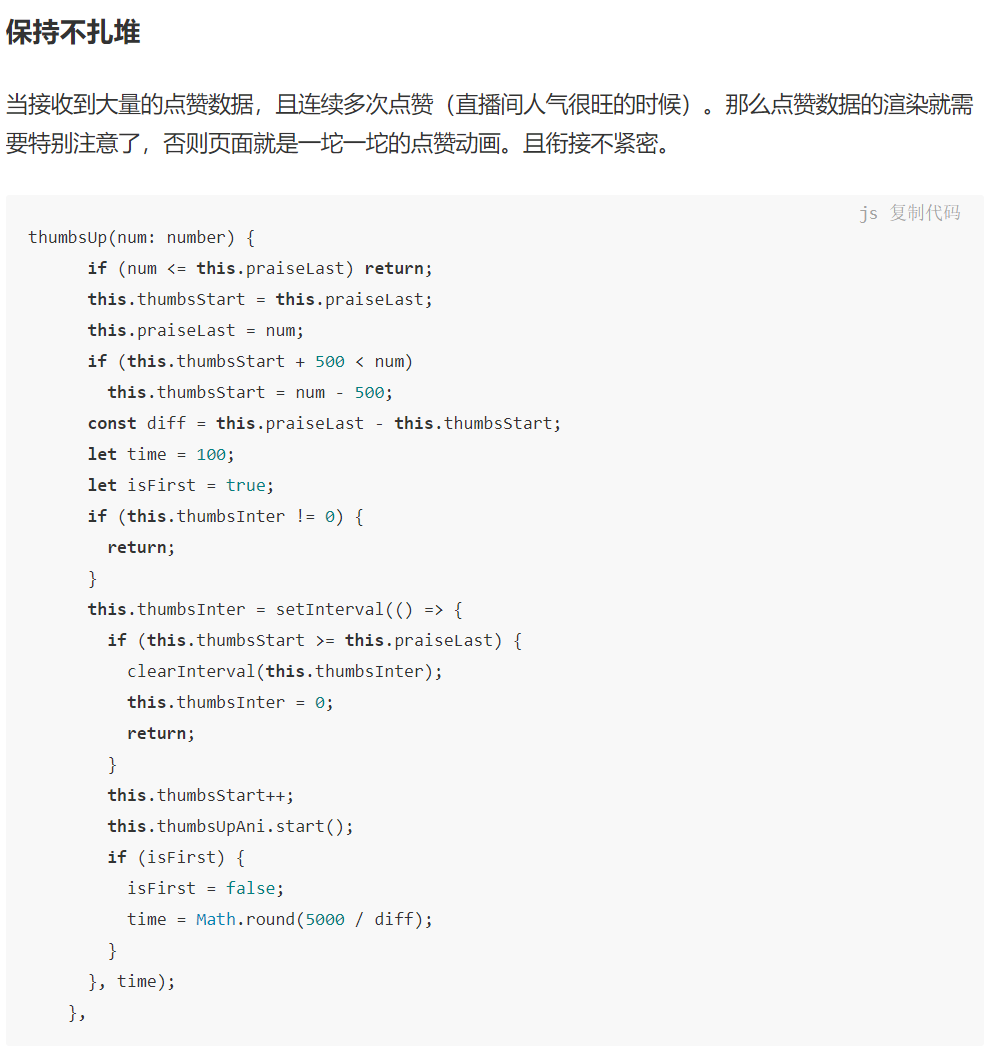
这里开启定时器,记录定时器里面处理的 thumbsStart 的值,如果有新增点赞,且定时器还在运行,直接更新最后的 praiseLast 值,定时器会依次将点赞请求全部处理完。 定时器的延时时间 time 根据开启定时器的时候,需要渲染多少点赞动画来决定的,比如需要渲染 100 个点赞动画,我们将 100 个点赞动画分布在 5s 内渲染完。
- 对于热门直播,会同时渲染的动画很多,不会扎堆显示,且动画完全能衔接上,不停的冒泡点赞动画。
- 对于冷门直播,有多余一个的点赞请求,我们能打散到 5s 内显示,也不会扎堆显示。
End
两种方式渲染点赞动画都已经完成,完整源码,源码戳这里 。
源码运行效果图:

再比较
这两种实现方式,都可以满足要求,那么到底哪种更优呢?
我们来看下两者的数据对比。以下为未开启硬件加速的对比,采用不间断疯狂渲染点赞动画的数据对比:

整体来说,差异如下:
- CSS3 实现简单
- Canvas 更灵活,操作更细腻
- CSS3 内存消耗比 Canvas 大,如果开启硬件加速,内存消耗更大一些。
2020-04-15 19:17:18赞同 1 展开评论 打赏
版权声明:本文内容由阿里云实名注册用户自发贡献,版权归原作者所有,阿里云开发者社区不拥有其著作权,亦不承担相应法律责任。具体规则请查看《阿里云开发者社区用户服务协议》和《阿里云开发者社区知识产权保护指引》。如果您发现本社区中有涉嫌抄袭的内容,填写侵权投诉表单进行举报,一经查实,本社区将立刻删除涉嫌侵权内容。



